
Wenn Sie einen Drucker der HP LaserJet Pro M402n-Serie besitzen, müssen Sie möglicherweise den herunterladen HP LaserJet Pro M402n-Treiber , und halten Sie es auf dem neuesten Stand. Und dieser Beitrag zeigt Ihnen Schritt für Schritt, wie Sie den HP LaserJet Pro M402n-Druckertreiber herunterladen oder aktualisieren.
Warum müssen Sie Ihren Druckertreiber aktualisieren? Der Druckertreiber ist die entscheidende Software, die dafür sorgt, dass Ihr Drucker einwandfrei mit Ihrem Computer funktioniert. Durch die Aktualisierung Ihres Druckertreibers erhalten Sie die bestmögliche Erfahrung und lösen viele Druckerprobleme, wie zum Beispiel, dass der Drucker nicht druckt.
Wie lade ich den HP LaserJet Pro M402n-Treiber herunter und aktualisiere ihn?
- Laden Sie den HP LaserJet Pro M402n-Treiber manuell herunter
- Aktualisieren Sie den HP LaserJet Pro M402n-Treiber automatisch
Methode 1: Laden Sie den HP LaserJet Pro M402n-Treiber manuell herunter
Der HP-Hersteller stellt die Treibersoftware für seine Drucker bereit, sodass Sie den benötigten Druckertreiber manuell von der HP-Support-Website herunterladen können.
Folgendes müssen Sie tun:
1) Öffnen diese Seite in Ihrem Browser.
2) Typ HP LaserJet Pro M402n-Treiber und wähle HP LaserJet Pro M402n in der Dropdown-Liste. Anschließend öffnet sich die Support-Seite für diesen Drucker.
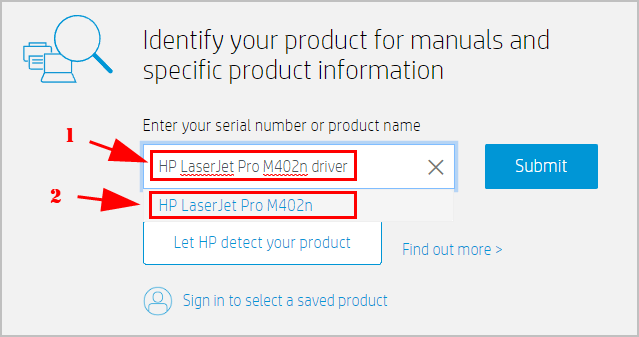
3) Klicken Sie Software, Treiber und Firmware auf der Linken.
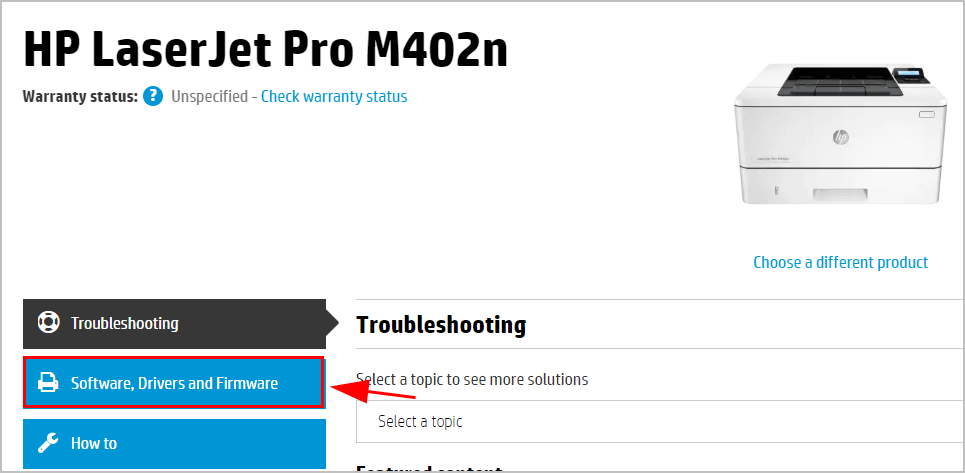
4) Sie sehen die Liste der Treiber-Downloads. Drücke den Herunterladen Klicken Sie auf die Schaltfläche unter dem empfohlenen Treiber (d. h HP LJ Pro M402-M403 n, m, dn, dne Druckerserie PCL 6 V3 Komplettlösung ).
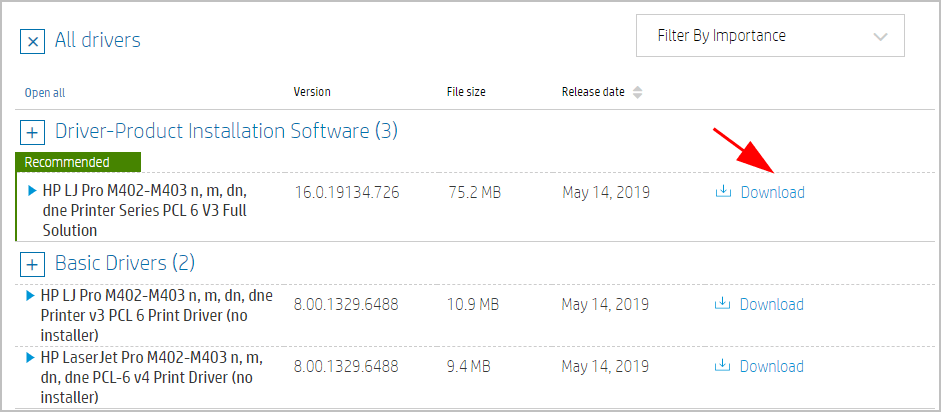
5) Doppelklicken Sie nach dem Herunterladen auf die Datei und befolgen Sie die Anweisungen auf dem Bildschirm, um die Installation abzuschließen.
Diese Methode erfordert Zeit und Computerkenntnisse. Wir empfehlen diese Methode, wenn Sie mit Ihren Computerkenntnissen vertraut sind.
Wenn diese Methode bei Ihnen nicht funktioniert, machen Sie sich keine Sorgen. Fahren Sie mit der nächsten Methode fort.
Methode 2: HP LaserJet Pro M402n-Treiber automatisch aktualisieren
Wenn Sie nicht über die Zeit, Geduld oder Computerkenntnisse verfügen, können Sie Ihren HP LaserJet Pro M402n-Treiber automatisch mit aktualisieren Fahrer einfach .
Driver Easy erkennt Ihr System automatisch und findet die richtigen Treiber dafür. Sie müssen nicht genau wissen, welches System auf Ihrem Computer läuft, Sie müssen nicht das Risiko eingehen, den falschen Treiber herunterzuladen und zu installieren, und Sie müssen sich keine Sorgen machen, dass bei der Installation ein Fehler passiert.
Sie können Ihre Treiber automatisch mit entweder dem aktualisieren FREI oder der Profi Version von Driver Easy. Aber mit der Pro-Version sind dafür nur 2 Klicks nötig (und Sie erhalten vollen Support und a 30 Tage Geld-zurück-Garantie ):
1) Herunterladen und installieren Sie Driver Easy auf Ihrem Computer.
2) Führen Sie Driver Easy aus und klicken Sie Scanne jetzt . Driver Easy scannt dann Ihren Computer und erkennt alle problematischen Treiber.
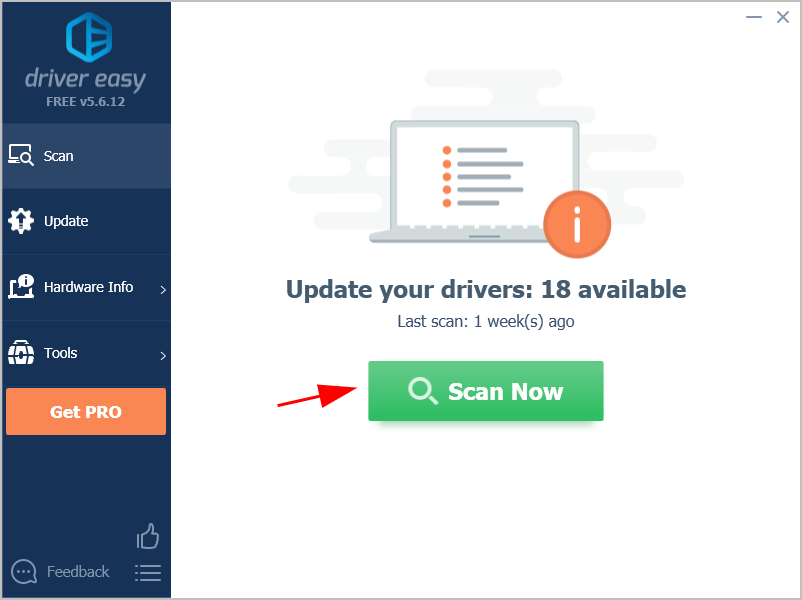
3) Klicken Sie auf Aktualisieren Klicken Sie auf die Schaltfläche neben einem markierten HP-Drucker, um automatisch die richtige Version dieses Treibers herunterzuladen. Anschließend können Sie ihn manuell installieren (Sie können dies mit tun). Frei Ausführung).
Oder klicken Sie Alle aktualisieren um automatisch die richtige Version aller Treiber herunterzuladen und zu installieren, die auf Ihrem System fehlen oder veraltet sind (dazu ist die Pro-Version – Wenn Sie auf klicken, werden Sie zum Upgrade aufgefordert Alle aktualisieren ).
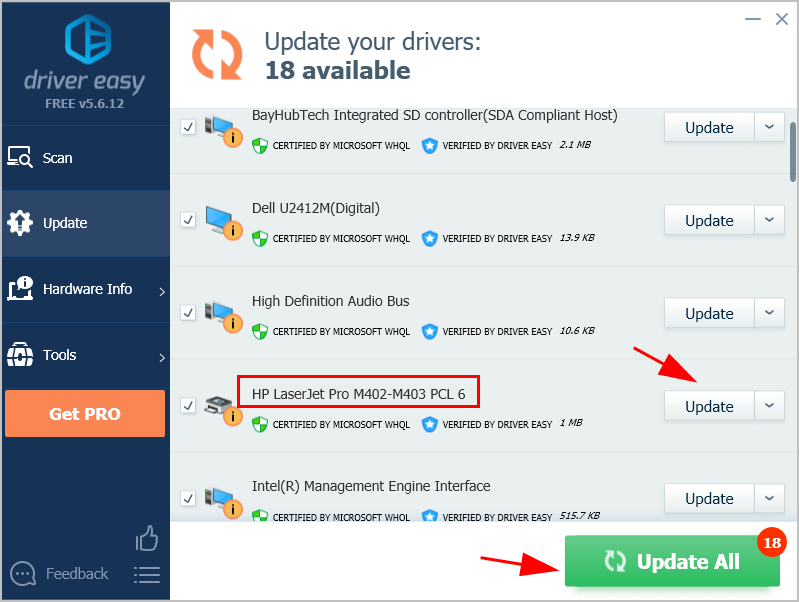
4) Starten Sie nach der Aktualisierung Ihren Computer neu, damit die Aktualisierung wirksam wird.
Wenn Sie auf ein Problem mit Driver Easy stoßen, wenden Sie sich bitte an unser Support-Team unter support@letmeknow.ch .Da haben Sie es also – die beiden Methoden zum Herunterladen und Aktualisieren HP LaserJet Pro M402n-Treiber auf Ihrem Windows-Computer. Wenn Sie Fragen haben, hinterlassen Sie uns gerne unten einen Kommentar und wir werden sehen, was wir noch tun können.


![So beheben Sie, dass Roblox nicht startet [Tipps für 2021]](https://letmeknow.ch/img/program-issues/04/how-fix-roblox-not-launching.png)

![[Gelöst] Yakuza 6: The Song of Life Crashing auf dem PC](https://letmeknow.ch/img/knowledge/49/yakuza-6-song-life-crashing-pc.jpg)

